Autorius:
Gregory Harris
Kūrybos Data:
16 Balandis 2021
Atnaujinimo Data:
1 Liepos Mėn 2024

Turinys
- Žingsniai
- 1 būdas iš 3: išspausdinkite kelis PDF puslapius viename lape
- 2 būdas iš 3: Spausdinkite tuos pačius PDF puslapius ant vieno lapo
- 3 iš 3 metodas: dvipusis spausdinimas
- Panašūs straipsniai
Užuot spausdinę vieną PDF puslapį kiekviename lape, galite spausdinti kelis puslapius vienu metu. Šis spausdinimo būdas vadinamas „N-up“, kur „N“ yra PDF puslapių skaičius (2, 4, 6, ...), kuriuos reikia atspausdinti ant vieno lapo. Pavyzdžiui, spausdinant 6 kopijas, spausdinami šeši PDF puslapiai ant vieno popieriaus lapo.Spausdinant kelis PDF puslapius vienu metu viename lape, sumažėja spausdinimo išlaidos ir atliekos.
Žingsniai
1 būdas iš 3: išspausdinkite kelis PDF puslapius viename lape
 1 Pasirinkite „Spausdinti ...“. Spustelėkite „Failas“. Išskleidžiamajame meniu pasirinkite parinktį „Spausdinti ...“. Tada pasirodys iššokantis langas arba dialogo langas.
1 Pasirinkite „Spausdinti ...“. Spustelėkite „Failas“. Išskleidžiamajame meniu pasirinkite parinktį „Spausdinti ...“. Tada pasirodys iššokantis langas arba dialogo langas. - „Mac“ vartotojai gali naudoti sparčiuosius klavišus ⌘ KomandaP.
- „Windows“ vartotojai gali naudoti sparčiuosius klavišus CrtlP.
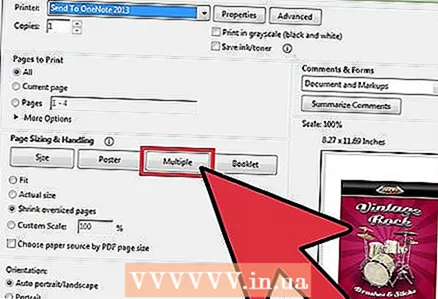 2 Pakeiskite puslapio mastelio parinktį. Raskite skyrių „Puslapio mastelio keitimas“. Išplėskite išskleidžiamąjį meniu. Skiltyje „Mastelio puslapis“ pasirinkite parinktį „Keli“.
2 Pakeiskite puslapio mastelio parinktį. Raskite skyrių „Puslapio mastelio keitimas“. Išplėskite išskleidžiamąjį meniu. Skiltyje „Mastelio puslapis“ pasirinkite parinktį „Keli“. - Naujesnėse „Adobe Reader“ versijose šis skyrius vadinamas „Puslapio dydžio ir tvarkymo koregavimas“.
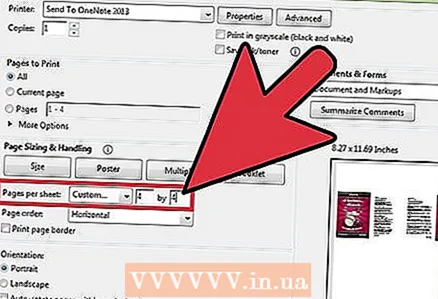 3 Pasirinkite PDF puslapių skaičių viename lape. Spustelėjus mygtuką „Keli“, dialogo lange turėtų atsirasti nauja dalis: „Puslapiai lape“. Naudodami šalia šios parinkties esantį išskleidžiamąjį meniu pasirinkite PDF puslapių, kuriuos norite spausdinti viename popieriniame puslapyje, skaičių.
3 Pasirinkite PDF puslapių skaičių viename lape. Spustelėjus mygtuką „Keli“, dialogo lange turėtų atsirasti nauja dalis: „Puslapiai lape“. Naudodami šalia šios parinkties esantį išskleidžiamąjį meniu pasirinkite PDF puslapių, kuriuos norite spausdinti viename popieriniame puslapyje, skaičių. - Naujesnėse „Adobe“ versijose galite nustatyti savavališką puslapių skaičių.
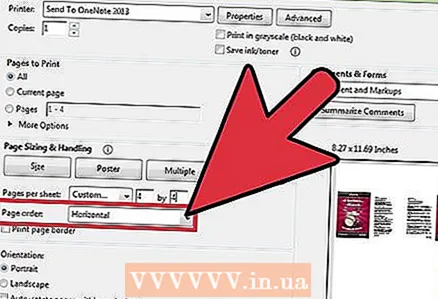 4 Nurodykite puslapių tvarką. Raskite puslapio tvarkos parinktį ir išplėskite išskleidžiamąjį meniu. Galėsite rinktis iš 4 variantų: horizontaliai, horizontaliai atvirkščiai, vertikaliai ir vertikaliai atvirkščiai.
4 Nurodykite puslapių tvarką. Raskite puslapio tvarkos parinktį ir išplėskite išskleidžiamąjį meniu. Galėsite rinktis iš 4 variantų: horizontaliai, horizontaliai atvirkščiai, vertikaliai ir vertikaliai atvirkščiai. - Jei pasirinksite parinktį „Horizontalus“, puslapiai bus išdėstyti iš eilės iš kairės į dešinę.
- Jei pasirinksite parinktį „Atvirkščiai horizontaliai“, puslapiai bus išdėstyti iš eilės iš dešinės į kairę.
- Jei pasirinksite vertikalią parinktį, puslapiai bus pradėti nuo viršutinio kairiojo kampo. Jie bus dedami iš viršaus į apačią, iš kairės į dešinę.
- Jei pasirinksite parinktį „Vertikaliai atvirkštinė tvarka“, puslapiai prasidės nuo viršutinio dešiniojo kampo. Jie bus dedami iš viršaus į apačią, iš dešinės į kairę.
 5 Atspausdinkite savo dokumentą. Norėdami pradėti spausdinti, spustelėkite mygtuką „Spausdinti“. Išimkite spausdintą lapą iš spausdintuvo.
5 Atspausdinkite savo dokumentą. Norėdami pradėti spausdinti, spustelėkite mygtuką „Spausdinti“. Išimkite spausdintą lapą iš spausdintuvo. - Norėdami sutaupyti popieriaus, atspausdinkite abi dokumento puses.
2 būdas iš 3: Spausdinkite tuos pačius PDF puslapius ant vieno lapo
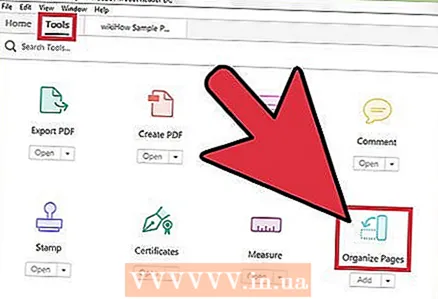 1 Padarykite PDF puslapio kopijas. Funkcija „Tvarkyti puslapius“, kuria galite tvarkyti ir kopijuoti PDF puslapius, nemokamoje „Adobe Reader“ versijoje nepasiekiama. Prieš konvertuodami dokumentą į PDF, pasidarykite puslapių kopijas. Norėdami tai padaryti, turite atlikti šiuos veiksmus:
1 Padarykite PDF puslapio kopijas. Funkcija „Tvarkyti puslapius“, kuria galite tvarkyti ir kopijuoti PDF puslapius, nemokamoje „Adobe Reader“ versijoje nepasiekiama. Prieš konvertuodami dokumentą į PDF, pasidarykite puslapių kopijas. Norėdami tai padaryti, turite atlikti šiuos veiksmus: - Spustelėkite skirtuką „Įrankiai“ ir pasirinkite „Tvarkyti puslapius“.
- Pasirinkite puslapį ar puslapius, kuriuos norite atkurti.
- Žiupsnelis Crtl arba ⌘ Komandaperkėlus eskizą į kitą vietą.
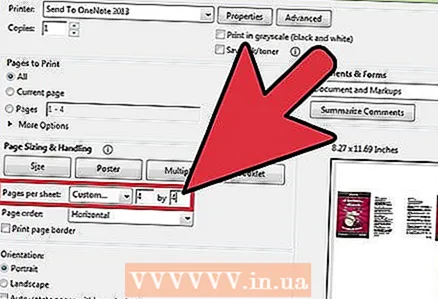 2 Pasirinkite „Spausdinti“. Norėdami spausdinti kelis PDF puslapius viename lape, turite pakeisti spausdinimo nustatymus.
2 Pasirinkite „Spausdinti“. Norėdami spausdinti kelis PDF puslapius viename lape, turite pakeisti spausdinimo nustatymus. - Spustelėkite Failas ir pasirinkite Spausdinti.
- Raskite skyrių „Puslapio mastelio keitimas“ arba „Koreguoti puslapio dydį ir tvarkymą“ ir pasirinkite parinktį „Keli“.
- Naudodami išskleidžiamąjį meniu skyriuje Puslapiai per lapą pasirinkite PDF puslapių, kuriuos norite spausdinti viename popieriniame puslapyje, skaičių.
 3 Nustatykite puslapių tvarką. Raskite dalį „Puslapio tvarka“. Turėsite pasirinkti iš keturių variantų.
3 Nustatykite puslapių tvarką. Raskite dalį „Puslapio tvarka“. Turėsite pasirinkti iš keturių variantų. - Jei pasirinksite horizontalią parinktį, puslapiai bus išdėstyti iš eilės iš kairės į dešinę.
- Jei pasirinksite Atvirkštinė horizontaliai, puslapiai bus išdėstyti iš eilės iš dešinės į kairę.
- Jei pasirinksite vertikalią parinktį, puslapiai prasidės nuo viršutinio kairiojo kampo. Jie bus dedami iš viršaus į apačią, iš kairės į dešinę.
- Jei pasirinksite vertikalios atvirkštinės tvarkos parinktį, puslapiai bus pradėti nuo viršutinio dešiniojo kampo. Jie bus dedami iš viršaus į apačią, iš dešinės į kairę.
 4 Atspausdinkite savo dokumentą. Norėdami pradėti spausdinti, spustelėkite mygtuką „Spausdinti“. Išimkite spausdintą lapą iš spausdintuvo.
4 Atspausdinkite savo dokumentą. Norėdami pradėti spausdinti, spustelėkite mygtuką „Spausdinti“. Išimkite spausdintą lapą iš spausdintuvo. - Norėdami sutaupyti popieriaus, atspausdinkite abi dokumento puses.
3 iš 3 metodas: dvipusis spausdinimas
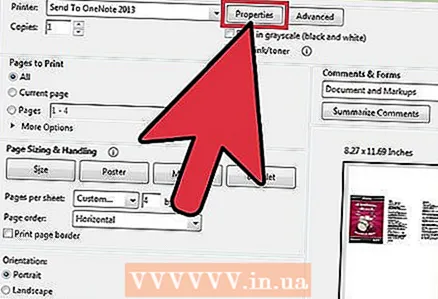 1 Dvipusis spausdinimas sistemoje „Windows“. Dvipusis spausdinimas leidžia spausdinti dokumentą abiejuose lapo puslapiuose.
1 Dvipusis spausdinimas sistemoje „Windows“. Dvipusis spausdinimas leidžia spausdinti dokumentą abiejuose lapo puslapiuose. - Spustelėkite „Failas“ ir išskleidžiamajame meniu pasirinkite „Spausdinti“.
- Spustelėkite mygtuką „Ypatybės“.
- Pasirinkite skirtuką „Puslapis“, tada „Dvipusis (rankinis)“
- Norėdami spausdinti dokumentą, spustelėkite mygtuką „Gerai“.
 2 Dvipusis spausdinimas „Mac“. Spausdindami dokumentą abiejose popieriaus lapo pusėse, sutaupysite popieriaus.
2 Dvipusis spausdinimas „Mac“. Spausdindami dokumentą abiejose popieriaus lapo pusėse, sutaupysite popieriaus. - Spustelėkite skirtuką „Failas“ ir pasirinkite „Spausdinti“.
- Išplėskite spausdinimo dialogo langą spustelėdami mėlyną kvadratą šalia laukelio Spausdintuvas.
- Išplėskite išskleidžiamąjį meniu, esantį po puslapiu „Puslapiai“, ir pasirinkite parinktį Išdėstymas.
- Raskite lauką „Dvipusis spausdinimas“ ir išskleidžiamajame meniu pasirinkite „Lygiuoti kairėn“.
- Norėdami spausdinti dokumentą, spustelėkite mygtuką „Spausdinti“.
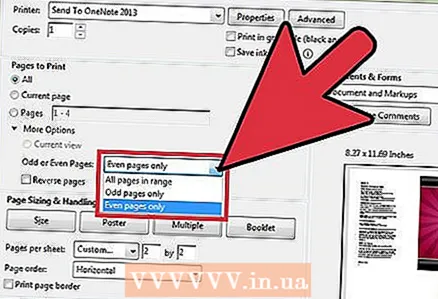 3 Dvipusis spausdinimas vienpusiu spausdintuvu. Jei jūsų spausdintuvas nėra pritaikytas dvipusiam spausdinimui, galite rankiniu būdu spausdinti dokumentą iš abiejų lapo pusių.
3 Dvipusis spausdinimas vienpusiu spausdintuvu. Jei jūsų spausdintuvas nėra pritaikytas dvipusiam spausdinimui, galite rankiniu būdu spausdinti dokumentą iš abiejų lapo pusių. - Spustelėkite skirtuką „Failas“ ir išskleidžiamajame meniu pasirinkite „Spausdinti“.
- Raskite nelyginių ar nelyginių puslapių skyrių ir pasirinkite Tik lyginis numeris.
- Pažymėkite langelį šalia parinkties „Atvirkštinė“.
- Norėdami spausdinti dokumentą, spustelėkite mygtuką „Spausdinti“.
- Išimkite popierių iš spausdintuvo. Jei jūsų dokumente yra nelyginis puslapių skaičius, pridėkite tuščią lapą.
- Į popieriaus dėklą įdėkite krūvą lapų. Lyginiai puslapiai turi būti nukreipti žemyn, o puslapio viršus-į spausdintuvą.
- Pasirinkite Failas> Spausdinti> Nelyginiai ar lyginiai puslapiai> Tik lyginis skaičius> Atvirkštinė tvarka> Spausdinti.
Panašūs straipsniai
- Kaip naudotis „Adobe Acrobat“
- Kaip prisijungti prie PDF failų naudojant „Adobe Acrobat 9 Pro“
- Kaip pridėti perėjimų „Adobe Premiere Pro“
- Kaip atnaujinti „Adobe Flash Player“ „Linux Mint“
- Kaip dirbti su „Adobe After Effects“
- Kaip pridėti parašą „Adobe Reader“



